Menukar, mengedit dan memampatkan video/audio dalam 1000+ format dengan kualiti tinggi.
6 Cara untuk Menukar 3GP kepada MP4 untuk Main semula pada Semua Peranti
Pernah cuba menonton video yang dihargai pada telefon lama anda, hanya untuk mengetahui ia tidak boleh dimainkan pada telefon semasa anda kerana ia dalam format 3GP? Keperluan untuk menukar 3GP kepada MP4 adalah lebih atas permintaan berbanding sebelum ini! Keserasian yang lebih luas, main balik yang lebih lancar dan perkongsian mudah merentas pelbagai platform menanti anda! Jadi, tanpa berfikir panjang, selami sekarang dan temui kaedah yang mudah diikuti oleh enam penukar 3GP ke MP4 di sini, meliputi kedua-dua penyelesaian dalam talian dan luar talian.
| Kaedah | Ciri-ciri utama |
| 4Easysoft Total Video Converter | Penukar video berkuasa yang memegang pelbagai format dan pratetap dengan ciri lanjutan. |
| Pemain Media VLC | Pemain percuma dan sumber terbuka yang menyertakan penukaran video asas dalam fungsinya. |
| Pemain QuickTime | Pemain media bersepadu Apple boleh melakukan penyuntingan dan penukaran asas. |
| CloudConvert | Perkhidmatan dalam talian yang menyokong pelbagai penukaran, cth, 3GP ke MP4. |
| Penukar 3GP ke MP4 | Android khusus direka untuk asas menukar fail 3GP kepada MP4. |
| Penukar Video | Apl iOS yang popular untuk penukar video, meliputi beberapa format, termasuk 3GP ke MP4. |
Senarai Panduan
Mengapa Anda Perlu Menukar 3GP kepada MP4 Cara Tanpa Rugi untuk Mengubah 3GP kepada MP4 pada Windows/Mac Tukar 3GP kepada MP4 Menggunakan VLC pada PC Windows [Langkah] Bagaimana untuk Menukar 3GP kepada MP4 dengan Mudah dengan QuickTime Player pada Mac Gunakan CloudConvert untuk Tukar 3GP kepada MP4 Online secara Percuma 2 Aplikasi untuk Menukar Fail 3GP kepada MP4 pada Android/iPhoneMengapa Anda Perlu Menukar 3GP kepada MP4
Sebelum menyelam ke dalam cara penukaran 3GP kepada MP4, anda harus memahami kedua-dua format ini terlebih dahulu. 3GP direka untuk telefon mudah alih yang mempunyai storan dan lebar jalur terhad. Mengutamakan saiz fail yang lebih kecil, ia sesuai untuk berkongsi video melalui rangkaian mudah alih.
Sementara itu, MP4 mempunyai format video standard terima kasih kepada serba boleh dan keserasiannya. Ia merangkumi pelbagai codec, membenarkan video dan audio berkualiti tinggi sambil mengekalkan saiz fail yang kecil. Ia juga sangat fleksibel, mempunyai berbilang kadar bingkai, resolusi dan kadar bit.
Mengapa Tukar 3GP ke MP4?
Sebab utama untuk menukar adalah keserasian. Walaupun format 3GP dibuat untuk peranti mudah alih, terutamanya yang lebih lama, ia tidak mudah dimainkan pada banyak peranti moden, dan itu termasuk telefon pintar, komputer, tablet dan TV. MP4, kini menjadi standard, mempunyai keserasian yang lebih luas pada mana-mana peranti dan platform. Ia juga menyediakan kualiti yang lebih baik dan menyokong codec lanjutan yang memampatkan data dengan berkesan. Dengan format MP4, anda boleh meningkatkan keupayaan perkongsian dan penyuntingan kerana sokongannya yang meluas.
Adakah anda kini bersedia untuk membuka kunci potensi penuh fail 3GP anda? Teruskan ke bahagian berikut untuk mencari alat terbaik untuk digunakan untuk menukar 3GP kepada MP4.
Cara Tanpa Rugi untuk Mengubah 3GP kepada MP4 pada Windows/Mac
Mencari penyelesaian yang berkuasa dan mesra untuk menukar 3GP kepada MP4 tanpa kehilangan kualiti? Jangan lihat lebih jauh daripada 4Easysoft Total Video Converter! Perisian ini ialah gabungan sempurna ciri lanjutan dan keramahan, membolehkan anda mencapai hasil penukaran yang cemerlang dengan mudah, tanpa mengira format, contohnya, 3GP, MP4, MOV, AVI, MKV dan sebagainya. Selain itu, anda boleh menyesuaikan tetapan untuk setiap format supaya anda mendapat kualiti, kadar bit, peleraian dan banyak lagi agar sesuai dengan pilihan anda. Dan walaupun anda mempunyai sekumpulan fail 3GP untuk ditukar kepada MP4, masa dijimatkan dengan ketara dengan ciri penukaran kelompok program!

Gunakan teknologi pengekodan lanjutan untuk memberi anda fail 3GP kepada MP4 ditukar berkualiti tinggi.
Ambil kawalan sepenuhnya ke atas tetapan seperti resolusi, kualiti, kadar bit, dsb.
Kelajuan penukaran yang lebih pantas berkat teknologi pecutan perkakasannya.
Semak semula fail anda yang telah ditukar dalam tetingkap pratonton terbina dalam.
100% Selamat
100% Selamat
Langkah 1Pelancaran 4Easysoft Jumlah Penukaran Video, kemudian mulakan dengan mengimport video 3GP anda dengan mengklik butang "Tambah Fail" atau menyeret dan melepaskannya ke dalam antara muka.

Langkah 2Seterusnya, klik menu "Tukar Semua kepada" untuk membuka format yang tersedia. Pastikan anda pergi ke bahagian "Video" dan cari "MP4" dari senarai untuk menukar 3GP kepada MP4.

Anda boleh memperibadikan profil output selanjutnya dengan mengklik butang "Profil Tersuai" dan melaraskan tetapan video dan audio seperti peleraian, kadar bit, kualiti, dsb.

Langkah 3Selepas itu, nyatakan folder destinasi dan nama fail untuk fail 3GP kepada MP4 anda yang ditukar. Akhir sekali, klik butang "Tukar Semua" untuk melancarkan proses penukaran dan menyimpan fail ke komputer anda.

Tukar 3GP kepada MP4 Menggunakan VLC pada PC Windows [Langkah]
Selain menjadi pemain media sumber terbuka yang terkenal, VLC mempunyai keupayaan penukaran video asas, dengan berkesan menukar 3GP kepada MP4. Dengan prosesnya yang mudah dan pilihan yang mudah diakses untuk pengguna Windows, anda boleh mendapatkan fail MP4 anda dengan cepat! Selepas penukaran kepada MP4 melalui VLC, anda boleh menggunakan program ini untuk ciri main semulanya.
• Lancarkan Pemain Media VLC sekarang. Dari skrin utama, klik tab "Media" dan pilih "Tukar/Simpan" daripada senarai pilihan.
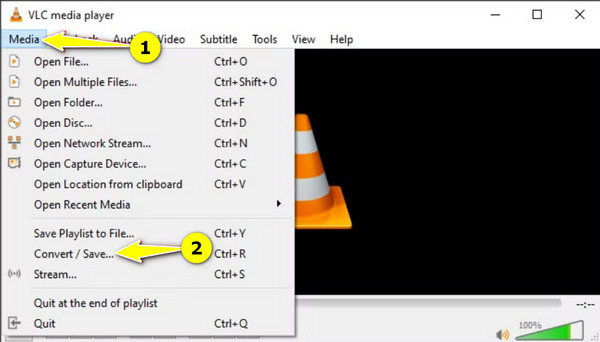
• Sekarang, dalam kotak dialog, klik butang "Tambah" untuk mengimport fail video 3GP anda, kemudian klik butang "Buka". Teruskan dengan mengklik butang "Tukar/Simpan" di bawah.
• Dalam dialog baharu ini, sasarkan pilihan “Video-H.264 + MP3 (MP4)” dalam senarai menu lungsur turun “Profil”. Seterusnya, pilih folder destinasi dan nama untuk fail MP4 anda, dan kemudian klik butang "Mula" untuk mula menukar 3GP kepada MP4.
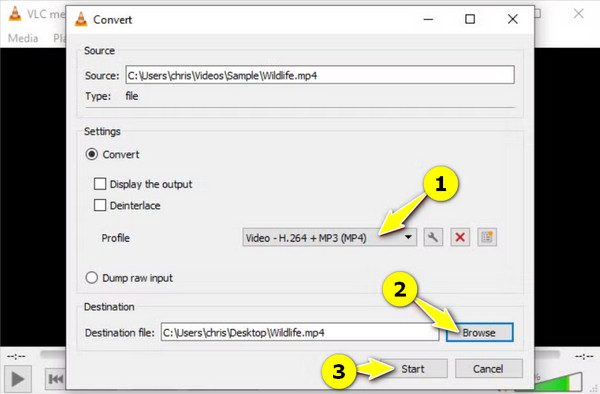
Bagaimana untuk Menukar 3GP kepada MP4 dengan Mudah dengan QuickTime Player pada Mac
Seterusnya adalah untuk pengguna Mac, iaitu QuickTime Player. Ini ialah pemain media macOS lalai dengan keupayaan penyuntingan dan penukaran video asas. Ia membolehkan anda menukar 3GP kepada MP4 dalam aplikasi, jadi tidak perlu untuk pemasangan tambahan. Walaupun cirinya mungkin terhad, QuickTime Player berfungsi sebagai penyelesaian yang mudah untuk pengguna Mac.
• Cari video 3GP pada Mac anda, kemudian klik kanan padanya dan pilih "Open With" kemudian "QuickTime Player".
• Pergi ke menu "Fail", kemudian "Eksport Sebagai" dan pilih resolusi yang anda inginkan di antara pilihan. Selepas itu, sasarkan codec "H.264" untuk mendapatkan format MP4.
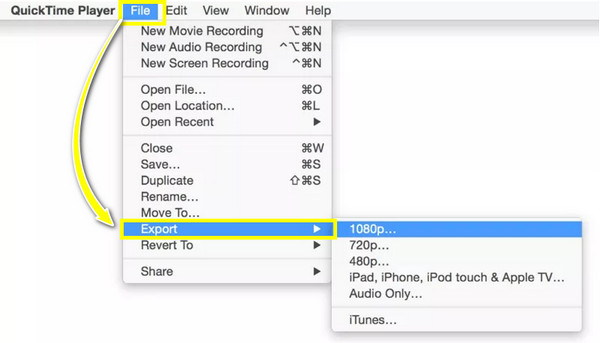
Gunakan CloudConvert untuk Tukar 3GP kepada MP4 Online secara Percuma
Platform dalam talian yang serba boleh ialah apa yang menanti anda di sini di tapak CloudConvert! Penukar 3GP ke MP4 dalam talian ini merangkumi pelbagai jenis penukaran fail, daripada video dan fail audio kepada dokumen dan pembentangan. Ia boleh diakses pada mana-mana peranti asalkan ia mempunyai sambungan internet. Selain itu, CloudConvert mudah digunakan dengan antara muka dan pilihannya yang mudah, jadi anda boleh mencapai penukaran yang anda inginkan dengan cepat.
• Pada penyemak imbas pilihan anda, contohnya, Chrome, cari tapak utama CloudConvert 3GP to MP4 Converter. Di sini, mulakan dengan mengklik "Pilih Fail" untuk menyemak imbas video 3GP anda.
• Secara automatik, "MP4" dipilih sebagai format; jika tidak, klik butang "menu bertitik tiga" dan cari format. Laraskan tetapan seperti yang diperlukan, kemudian klik butang "Tukar" untuk memulakan dan tunggu sehingga ia selesai.

2 Aplikasi untuk Menukar Fail 3GP kepada MP4 pada Android/iPhone
Selepas alat desktop dan dalam talian tersebut, bagi seseorang yang lebih suka menggunakan telefon mudah alih mereka untuk menukar 3GP kepada MP4, ada aplikasi untuk anda! Di sini, anda akan mempelajari aplikasi penukar untuk Android dan iPhone: 3GP to MP4 Converter dan The Video Converter.
1. Penukar 3GP ke MP4
Aplikasi untuk Android ini menawarkan antara muka mesra pengguna untuk menukar fail 3GP kepada MP4. Ia menjadikan proses lebih mudah dan lebih mudah diakses untuk pengguna Android, jadi lihat di bawah cara hanya menggunakan untuk menukar 3GP kepada MP4 pada Android:
• Selepas apl dipasang daripada Gedung Google Play, lancarkannya pada peranti anda. Import fail 3GP yang anda ingin tukar menggunakan butang "Tambah".
• Seterusnya, format "MP4" ialah format yang dipilih secara automatik, jadi apa yang anda perlu lakukan ialah ketik butang "Tukar kepada MP4" untuk bermula.
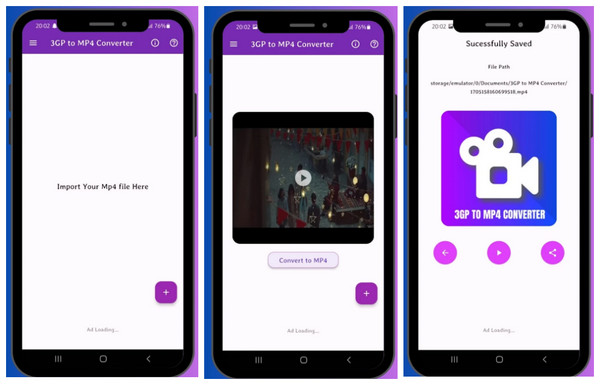
2. Penukar Video
Selain daripada menukar 3GP kepada MP4, alat untuk iPhone ini boleh menukar pelbagai format video juga. Hanya import fail anda, pilih format yang anda inginkan, dan anda sudah selesai! Anda juga boleh menukar 3GP kepada Format yang disokong iPhone, seperti MOV. Selain itu, Penukar Video untuk iPhone mempunyai alat yang mudah untuk mengurus video anda dalam apl itu sendiri.
• Setelah apl dipasang daripada App Store, jalankannya pada peranti iOS anda. Sekarang, dari skrin utama, pilih lokasi mana fail 3GP anda disimpan; contohnya, ketik pada pilihan "Fail" dan cari video 3GP anda untuk diimport.
• Kemudian, pilih "MP4" sebagai format output anda, kemudian ketik butang "Tukar" untuk memulakan proses. Anda akan melihat proses pemuatan pada skrin, dan kemudian, anda boleh memilih untuk membuka, berkongsi atau menambah video MP4 pada apl Foto.
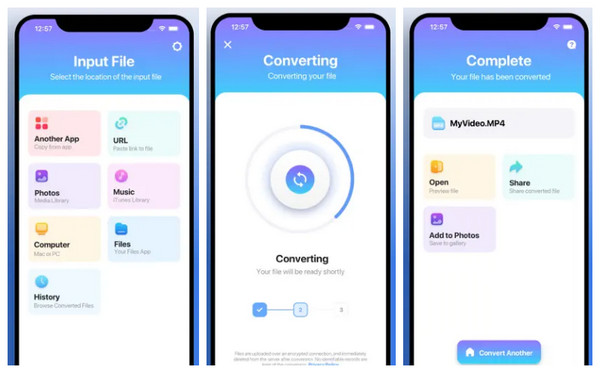
Kesimpulan
Membuka pintu kepada keserasian yang lebih luas ialah perkara yang menukarkan 3GP kepada MP4. Anda juga boleh mempunyai main balik yang lebih lancar dan meningkatkan keupayaan perkongsian dan penyuntingan. Sama ada anda mahukan penukar dalam talian atau perisian desktop atau untuk menukar 3GP kepada MP4 pada peranti mudah alih anda, terdapat alat yang paling sesuai dengan keperluan anda! Antaranya, beri masa untuk mengenali 4Easysoft Total Video Converter. Ia mempunyai kuasa untuk memberikan anda hasil yang berkualiti tinggi dengan mudah, tidak kira apa format yang anda miliki dan pilih. Nikmati video dan fail audio anda pada mana-mana peranti dengan menukarnya sekarang!
100% Selamat
100% Selamat



